购买了域名、购买了空间以后,下一步我们需要做的就是域名解析和空间绑定,下面我们先了解下域名解析的概念。
当我们购买了一个域名以后,我们就获得了一个网站地址,而购买了空间,我们可以得到以下几个空间信息:
- 空间IP地址;
- FTP账号和密码(用来通过FTP登录空间的“钥匙”);
- 数据库账号密码(用来连接数据库的“钥匙”).
这些只是铺垫,那什么是域名解析呢?
域名解析:域名解析是把域名指向网站空间IP,让人们通过注册的域名可以方便地访问到网站一种服务。整个过程可以参看下图所示:
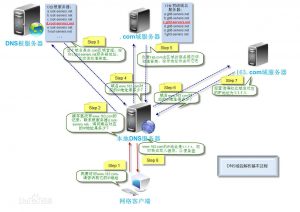
简单的来说就是通过在域名商或第三方DNS解析处提交空间的IP地址,这样用户就可以通过DNS根服务和域名服务器找到资源空间的服务器地址。
godaddy域名的解析可以通过以下两种方式:
第一种:直接在godaddy域名管理面板提交空间IP地址进行域名解析;
以下是具体的解析过程:
1、登陆godaddy官方网站:godaddy官方网站 ;
2、点击“Log In to My Account”登陆之前注册的会员用户名和密码:
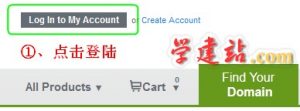
3、点击“All Products”找到我的产品按钮如下图:
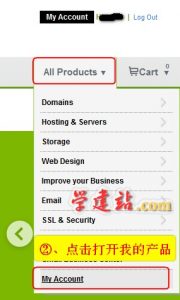
4、进入我的产品后,找到Domains按钮并点击打开,然后找到需要解析的域名后面的【Launch】点击打开;

5、因为不建议购买godaddy空间,所以我们可以通过DNS进行解析,点击“Nameservers”下的“Set Nameservers”进行DNS解析:
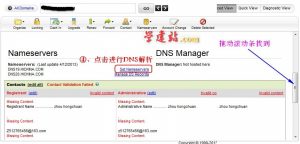
6、在弹出的窗口中输入空间服务器地址:

特别提醒#:如果购买的是 主机庙 的空间,可以通过以下方式获得服务器地址:
A、登陆后找到“我的产品与服务”,然后按照图示打开产品空间:
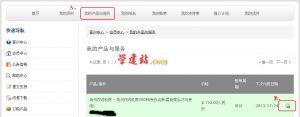
B、点击登陆空间:

C、进入DA控制面板后,找到“站点统计”按钮,然后点击进入:
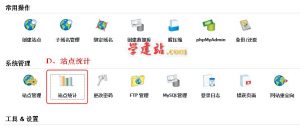
D、在打开的窗口中就可以看到空间的IP地址及服务器地址了。
7、输入好服务器地址以后,提交然后等待一段时间就完成了godaddy的域名解析了。
第二种:通过第三方DNSPOD解析godaddy域名;
这个很简单,可以参看DNSPOD官方提供的godaddy域名解析教程:
Godaddy注册商域名修改DNS地址
怎么判断域名解析是否成功?
可以通过ping方式判断:
1、在电脑里面开始里面打开【运行】;
2、输入以下语句ping域名:
ping www.xxx.com -t
其中的www.xxx.com为你的解析的域名地址。
另外一种更准确的ping方式:
1、打开站长工具:http://ping.chinaz.com/;
2、输入需要ping的域名地址进行检测:

特别提醒#:如果你购买的空间禁用了ping或为解析成功会出现超时现象!

评论(0)